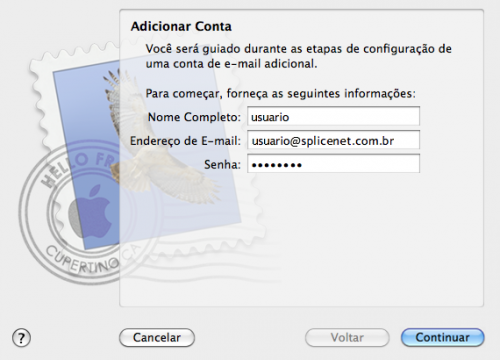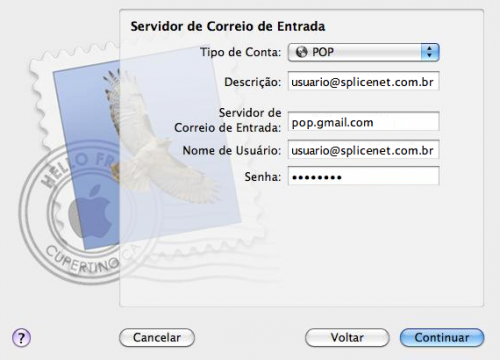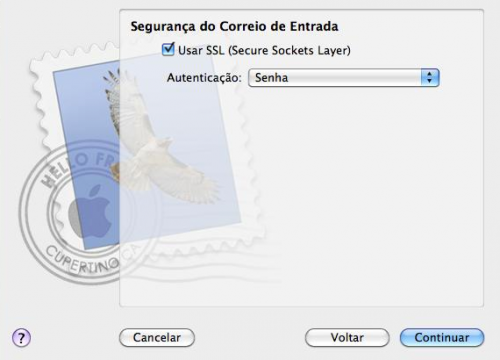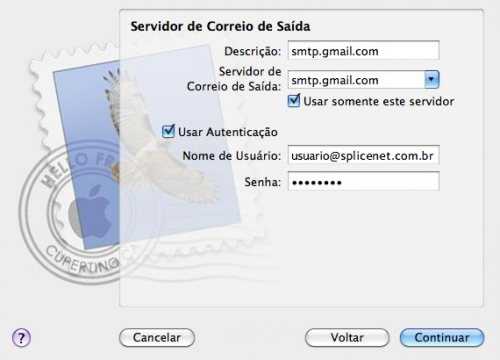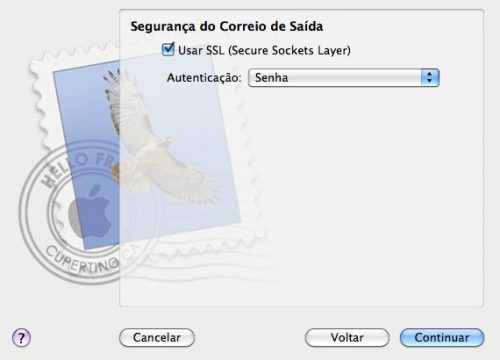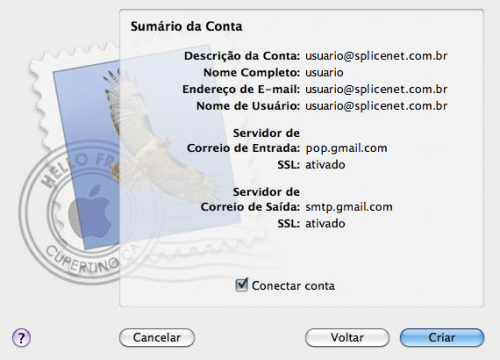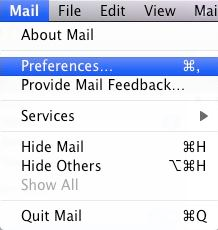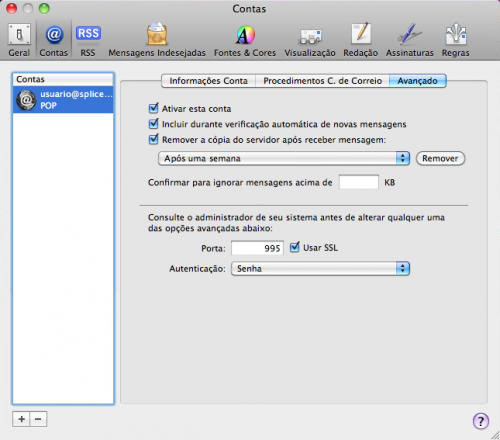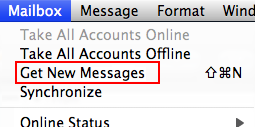Apple Mail 4.0 - usuario@splicenet.com.br
(Criou página com 'Para configurar a conta POP da Splicenet, siga estas etapas com atenção: '''ATENÇÃO''': Não se esqueça de Ativar o POP. Se acabou de instalar o Apple Mail 4 ao abrí-...') |
|||
| Linha 1: | Linha 1: | ||
| + | =Configurar= | ||
Para configurar a conta POP da Splicenet, siga estas etapas com atenção: | Para configurar a conta POP da Splicenet, siga estas etapas com atenção: | ||
Edição das 15h19min de 25 de fevereiro de 2013
Configurar
Para configurar a conta POP da Splicenet, siga estas etapas com atenção:
ATENÇÃO: Não se esqueça de Ativar o POP.
Se acabou de instalar o Apple Mail 4 ao abrí-lo já será exibida a tela para configuração então inicie sua configuração no passo 2, caso contrário inicie no passo 1.
1. No Apple Mail, clique em File (Arquivo) > Add Account...(Adicionar Conta)
2. Preencha as seguintes informações:
- Full Name (Nome completo): Seu nome
- Email Address (Endereço de e-mail): seu endereço de e-mail completo (nomedeusuario@splicenet.com.br)
- Password (Senha): sua senha
- Clique em Continue (Continuar)
3. Forneça as seguintes informações do Incoming Mail Server (Servidor de correio de entrada):
- Account Type (Tipo de conta): Selecione POP
- Descripton (Descrição): Digite um nome para identificar a conta, se desejar pode digitar seu endereço de e-mail
- Incoming Mail Server (Servidor de correio de entrada): Digite pop.gmail.com
- User Name (Nome de usuário): seu endereço de e-mail completo [nomedeusuario@splicenet.com.br]
- Password (Senha): sua senha
- Clique em Continue (Continuar)
4. Incoming Mail Security (Segurança de e-mails recebidos)
- Use Secure Sockets Layer (SSL) [Usar SSL2 (Secure Sockets Layer)]: Marque essa opção.
- Authentication(Autenticação): Selecione Password (Senha)
- Clique em Continue (Continuar)
5. Digite as seguintes informações do Outgoing Mail Server(Servidor de correio de saída):
- Descripton (Descrição): Digite um nome para identificar a conta, se desejar pode digitar seu endereço de e-mail
- Outgoing Mail Server (Servidor de correio de saída): Digite smtp.gmail.com
- Use Authentication (Usar autenticação): Marque essa opção
- User Name (Nome de usuário): seu endereço de e-mail completo [nomedeusuario@splicenet.com.br]
- Password (Senha): sua senha
- Clique em Continue (Continuar).
6. Outgoing Mail Security (Segurança de e-mails enviados)
- Use Secure Sockets Layer (SSL) [Usar SSL2 (Secure Sockets Layer)]: Marque essa opção.
- Authentication(Autenticação): Selecione Password (Senha)
- Clique em Continue (Continuar)
7. Leia o seu Account Summary (Resumo da conta) e desmarque a opção Take account online (Colocar conta on-line), pois será necessário ajustar o seu número de porta de entrada
- Clique em Create (Criar)
8. Depois será necessário alterar o seu número de porta de entrada para 995.
Para editar o seu número de porta de entrada
Clique em Mail > Preferences...(Preferências)
Clique em Accounts (Contas)
Após clique em Advanced (Avançado)
Configure as seguintes informações:
- Port(Porta): deve ser 995.
- Use SSL (Usar SSL): ative essa opção.
- Authentication (Autenticação): selecione Password (Senha)
9. Depois de atualizar o seu número de porta, você pode colocar as suas contas on-line e baixar novas mensagens.
Para isso, clique em Mailbox (Caixa de correio) > Get new messages (Obter novas mensagens)